
发布时间:2020-01-16整理:阅读:
对Excel工作表进行页面和打印区域等设置后,便可以将其打印出来了,在打印前,我们还可对Excel工作表打印预览一下。
步骤 1 单击“文件”选项卡,在展开的列表中单击“打印”项,在右窗格中可显示打印预览效果,如图1所示。
步骤 2 预览无误后,在图1所示界面中间窗格的“份数”编辑框中输入要打印的份数;在“打印机”下拉列表中选择要使用的打印机;在“设置”下拉列表框中选择要打印的内容;在“页数”编辑框中输入打印范围,然后单击“打印”按钮进行打印。
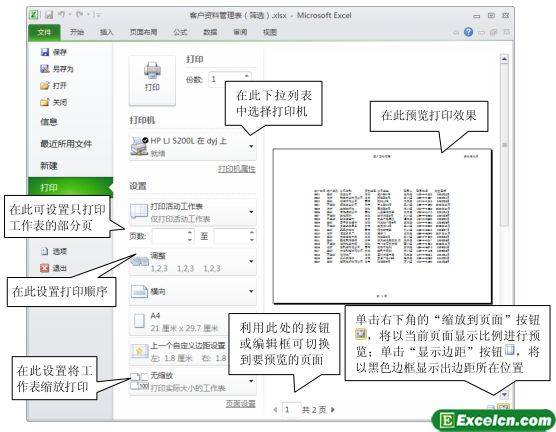
图1
“设置”下拉列表中各选项的意义如下。
打印活动工作表:打印当前工作表或选择的多个工作表。
打印整个工作簿:打印当前工作簿中的所有工作表。
打印选定区域:打印当前选择的单元格区域。
忽略打印区域:表示本次打印中会忽略在工作表设置的打印区域。
通过这几篇Excel页面设置的教程,以后打印表格在也不会发愁了吧,别忘了打印之前一定要先在Excel工作表打印预览一下。
欢迎分享转载→ Excel工作表打印预览
上一篇:为Excel工作簿设置密码